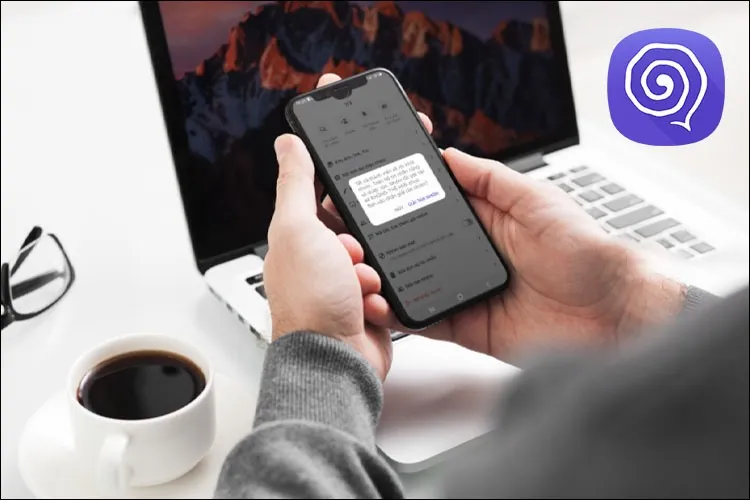Với tính năng giải tán nhóm trên Mocha, người dùng có thể dễ dàng tạo ra các nhóm chat mới và giải tán những nhóm chat không còn phù hợp với mục đích sử dụng của họ. Nếu như bạn chưa biết cách giải tán nhóm trên ứng dụng Mocha như thế nào? Mời bạn theo dõi ngay bài viết sau đây nhé!
Bạn có nhiều nhóm chat trên ứng dụng Mocha nhưng không còn hoạt động nữa thì có thể chủ động quyết định giải tán một nhóm chat mà không cần phải xóa mỗi thành viên một cách riêng lẻ. Điều này giúp tiết kiệm thời gian của người dùng, đồng thời đảm bảo tính riêng tư cho các thành viên của nhóm. Tính năng này là một trong những tính năng hữu ích và tiện lợi nhất của ứng dụng, giúp người dùng tối ưu hóa trải nghiệm của mình. Cùng tham khảo bài viết bên dưới để biết cách thực hiện trên điện thoại nhé!
Bạn đang đọc: Cách giải tán nhóm trên ứng dụng Mocha đơn giản, nhanh chóng
Video hướng dẫn cách giải tán nhóm trên ứng dụng Mocha:
Cách giải tán nhóm trên ứng dụng Mocha
Lưu ý: Khi giải tán một nhóm chat trên Mocha, dữ liệu trong nhóm sẽ bị xóa và không thể khôi phục lại được. Do đó, trước khi giải tán một nhóm, bạn cần lưu ý sao lưu dữ liệu quan trọng, như
thông tin liên lạc, tệp đính kèm, hình ảnh hoặc bất kỳ nội dung quan trọng nào khác mà bạn muốn lưu giữ.
Bước 1: Truy cập vào ứng dụng Mocha → Nhấn vào tab Tin nhắn → Lựa chọn Nhóm chat mà bạn muốn giải tán.
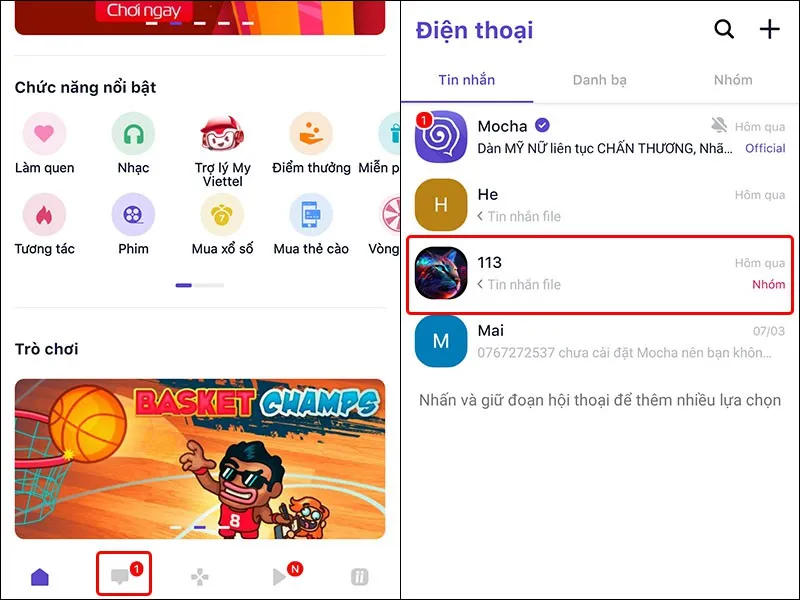
Bước 2: Nhấn vào biểu tượng Xem thêm ở góc phải màn hình → Chọn Giải tán nhóm.
Tìm hiểu thêm: Lỗi điện thoại bị đơ không tắt nguồn được và cách khắc phục nhanh chóng tại nhà
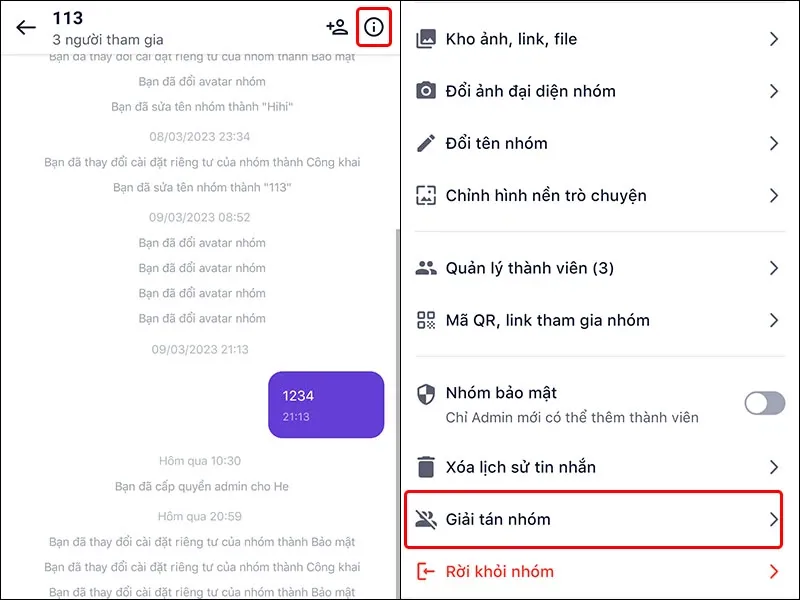
Bước 3: Ứng dụng sẽ gửi lưu ý cân nhắc trước khi giải tán nhóm cho bạn → Nhấn GIẢI TÁN NHÓM để hoàn tất thao tác.
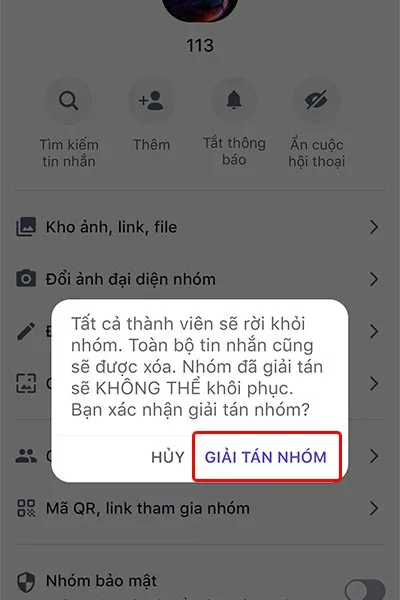
>>>>>Xem thêm: Nguyên nhân và cách khắc phục lỗi laptop tự tắt màn hình
Bài viết vừa rồi đã hướng dẫn bạn cách giải tán nhóm trên ứng dụng Mocha vô cùng đơn giản và nhanh chóng. Nếu thấy hay, bạn có thể chia sẻ bài viết này đến người thân và bạn bè của mình cùng được biết nhé! Chúc các bạn thực hiện thành công!